Windows 10
快速,详细安装教程
——电脑技术知识
微信公众号:电脑技术知识,网站:https://v1.dnxshare.cn
安装方法
原版镜像原生启动法
Dism原版镜像还原法(推荐)
升级法(原有系统可以启动推荐)
原版镜像原生启动法
- 下载Windows 10 1909版本系统
下载地址:https://v1.dnxshare.cn/archives/2724.html (建议用aria2下载,不然会很慢,使用说明:https://v1.dnxshare.cn/archives/2716.html)
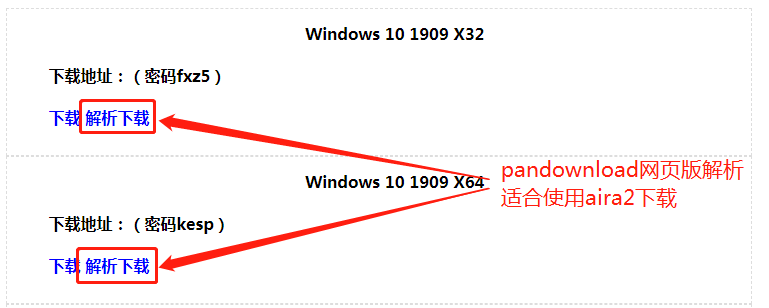
- 刻录启动盘(来自:https://v1.dnxshare.cn/archives/384.html)
01
—
开始制作
- 下载安装(试用版即可,无需购买)
- 找到你的安装镜像,使用刚刚安装的ultraISO打开
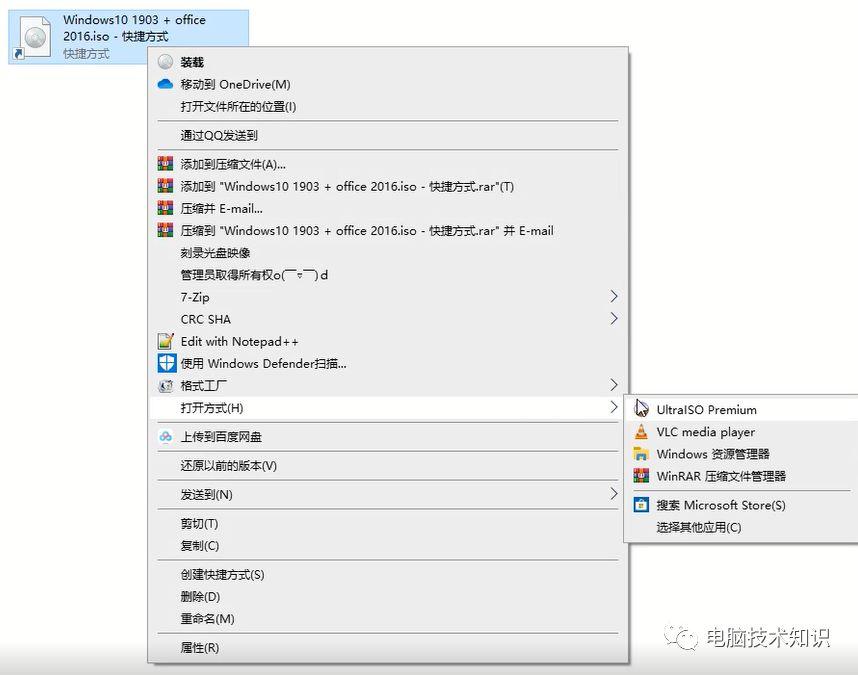
- 菜单栏-启动-写入硬盘映像
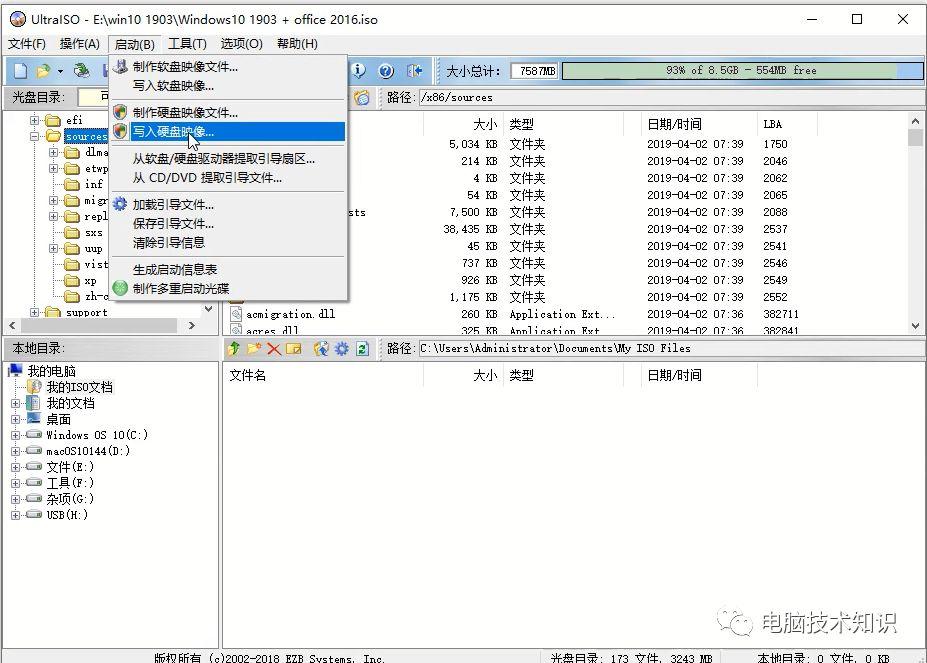
- 授权(请不要无聊的点击否,关闭权限通知&处于正常版的administrator用户就不会有权限通知,如果你的administrator开启了预览版本,你也会有,像我一样)
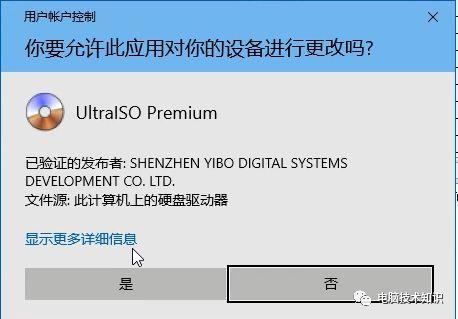
- 在磁盘驱动器选择你的u盘(看清楚品牌和容量是否和你的u盘一样,选错我只可以),其它选项没事别乱改,除非你懂咯
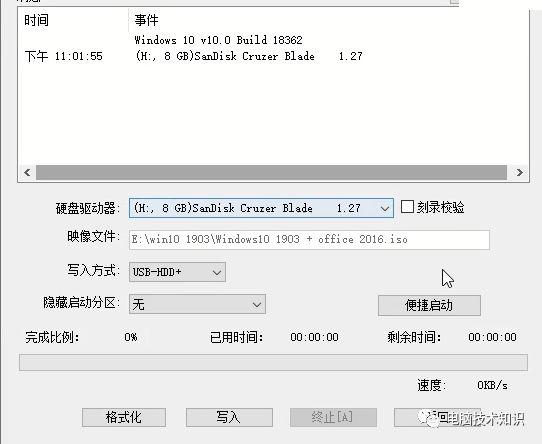
- 确定无误后点击写入
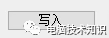
- 等吧···
- 如果写入速度很慢,你可以使用USB3.0的u盘,并且接入USB3.0接口(不是只有蓝色接口才是3.0接口,很多笔记本的3.0接口都是黑色的)
- 好了,搞定,如何启动?上网查“电脑品牌+启动键”即可,开机前插u盘,然后开机,猛点那个键,选择你的u盘即可
将u、盘插到要安装系统的电脑,进行引导启动(引导启动方法:http://bds.v1.dnxshare.cn/?q=%E7%94%B5%E8%84%91yongu%E7%9B%98%E5%BC%95%E5%AF%BC%E5%90%AF%E5%8A%A8)
- 进入安装程序当中,选择安装时的语言(对系统没有影响),点击下一步
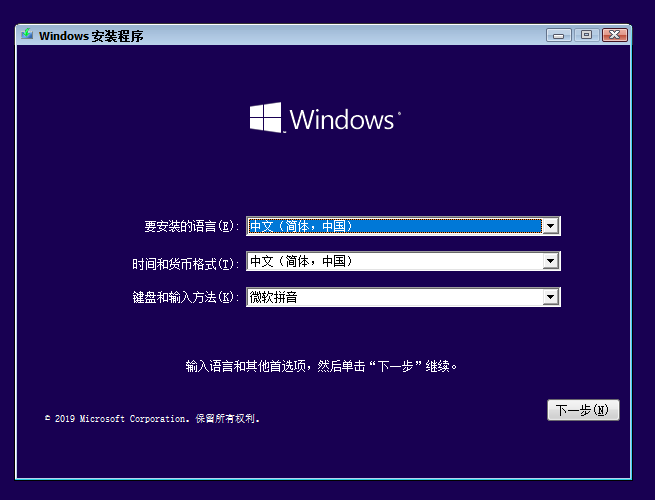
- 点击现在安装
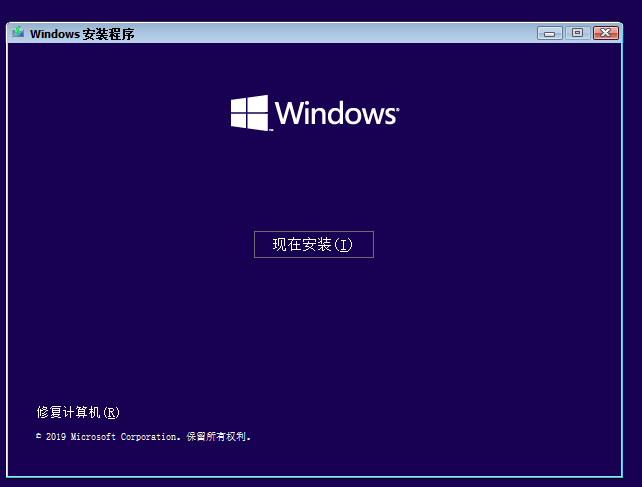
- 输入秘钥,如果你没有,请不要选择“我没有秘钥”,这会导致安装失败,去网上找,基本可以用(但是不能真正激活)
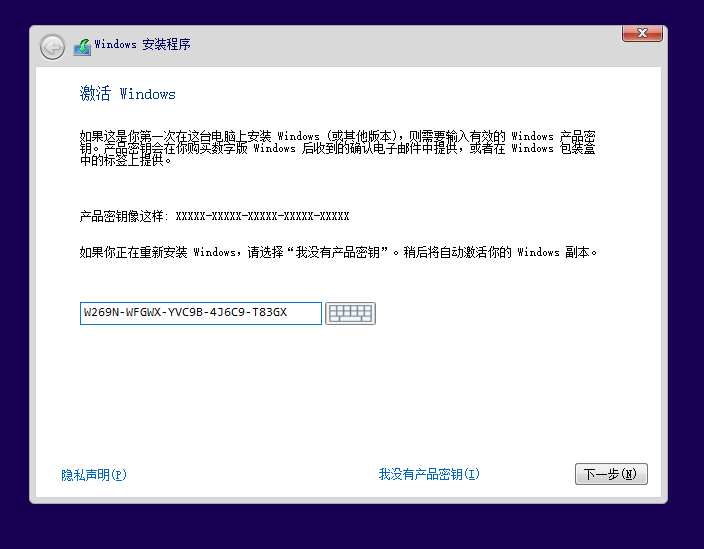
- 同意许可协议
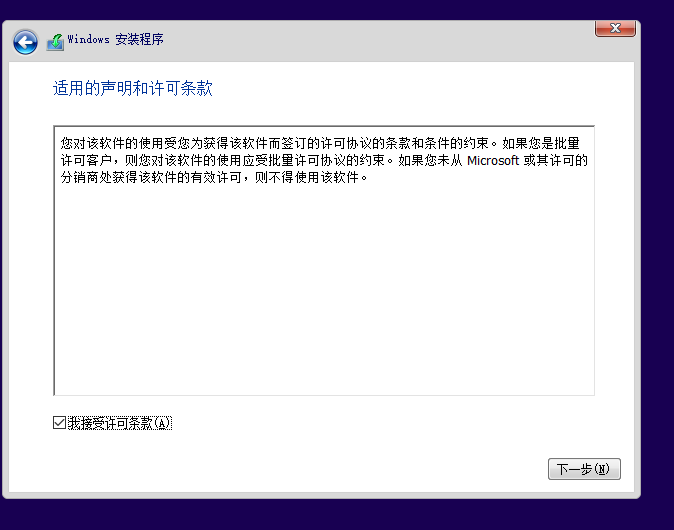
- 选择自定义安装,没有为什么
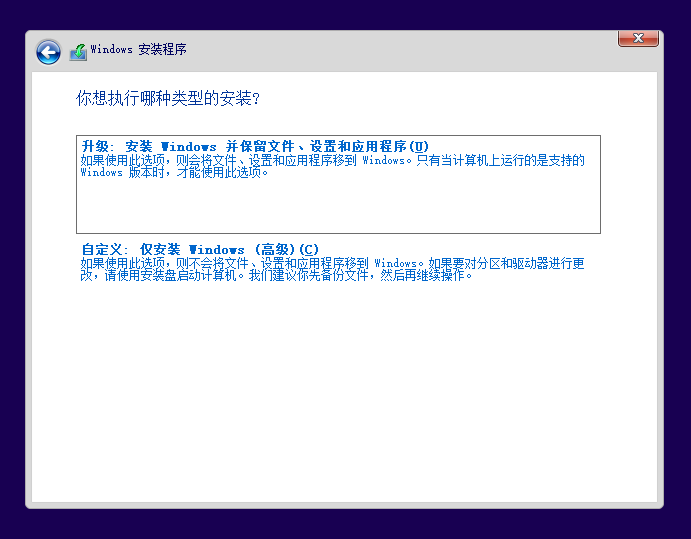
- 磁盘分区(旧电脑,以及已经分区电脑跳过这一步),点击新建即可,剩下的完成后慢慢分
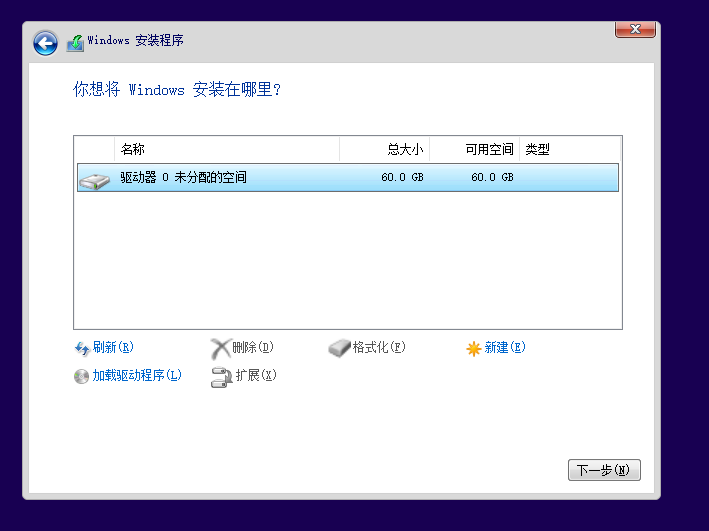
- 选择你的C盘,一般是主分区,极少情况是拓展分区,自己看一下容量区分一下,哪一个是你的C盘(类型是恢复,msr,系统分区都是不可以选择的)
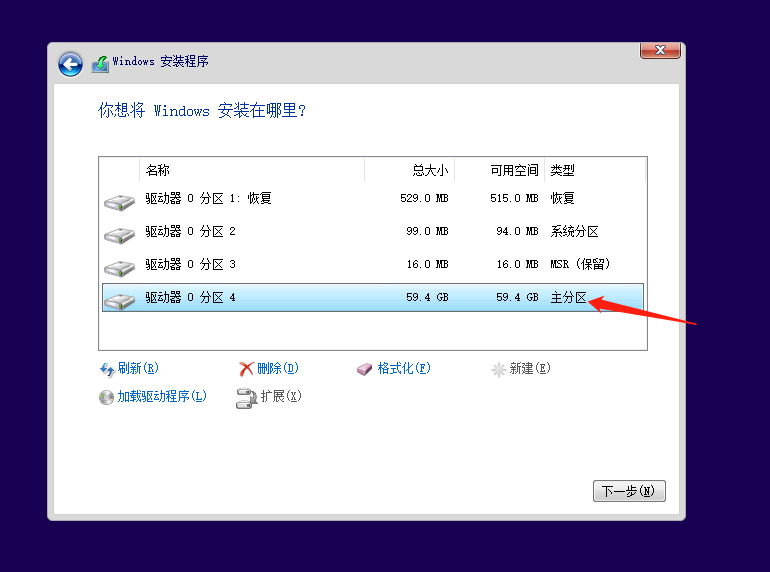
- 等待安装完成(一般不出差就不用动,ssd硬盘一般20分钟,机械硬盘30-45分钟)
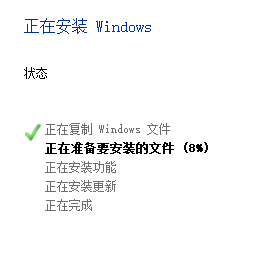
- 进入初始化设置,设置你的区域
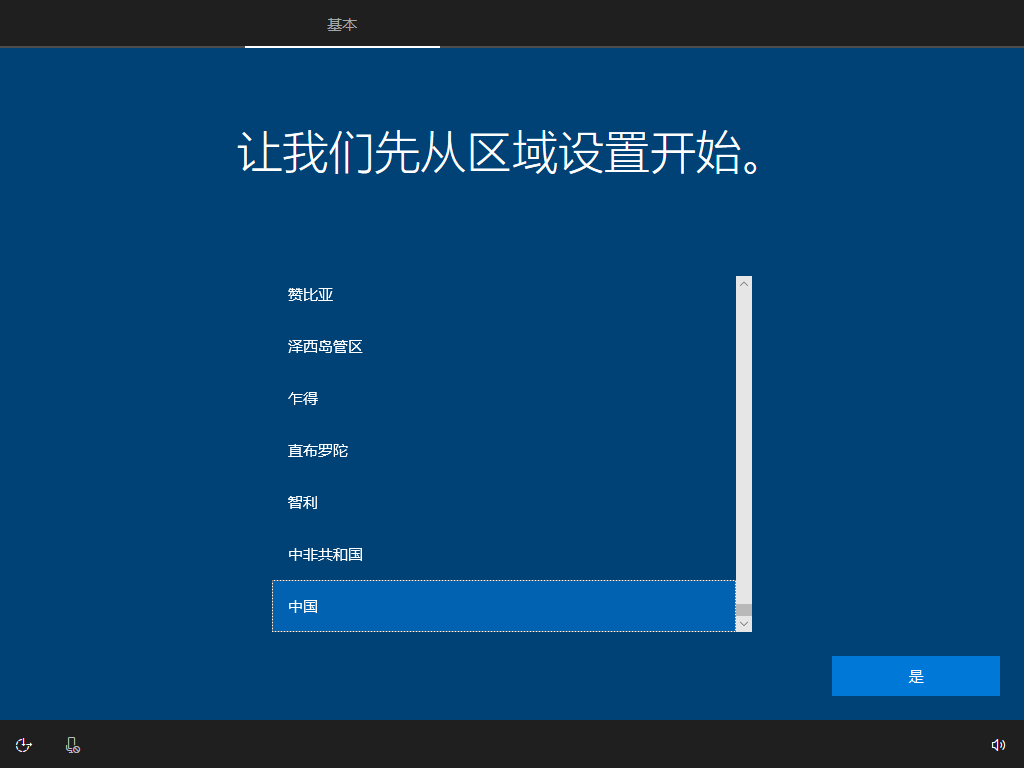
- 选择输入法
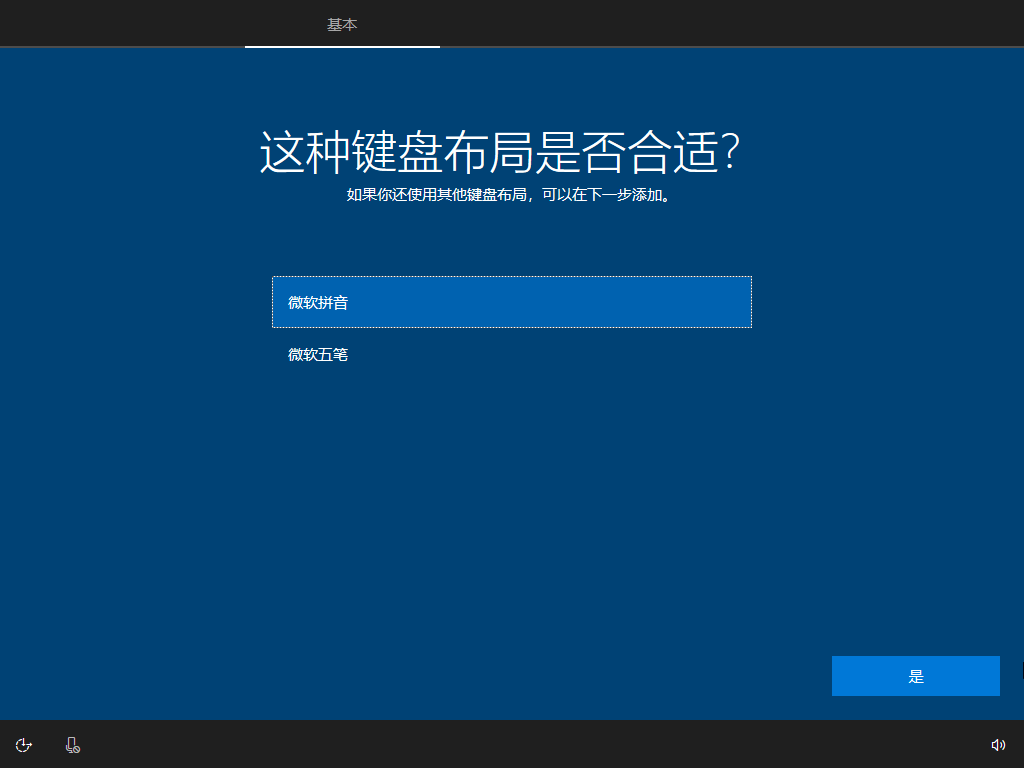
- 连接到网路(如果有驱动),不建议选择无网络,他可能会关掉你的网卡,然后你就不会开了
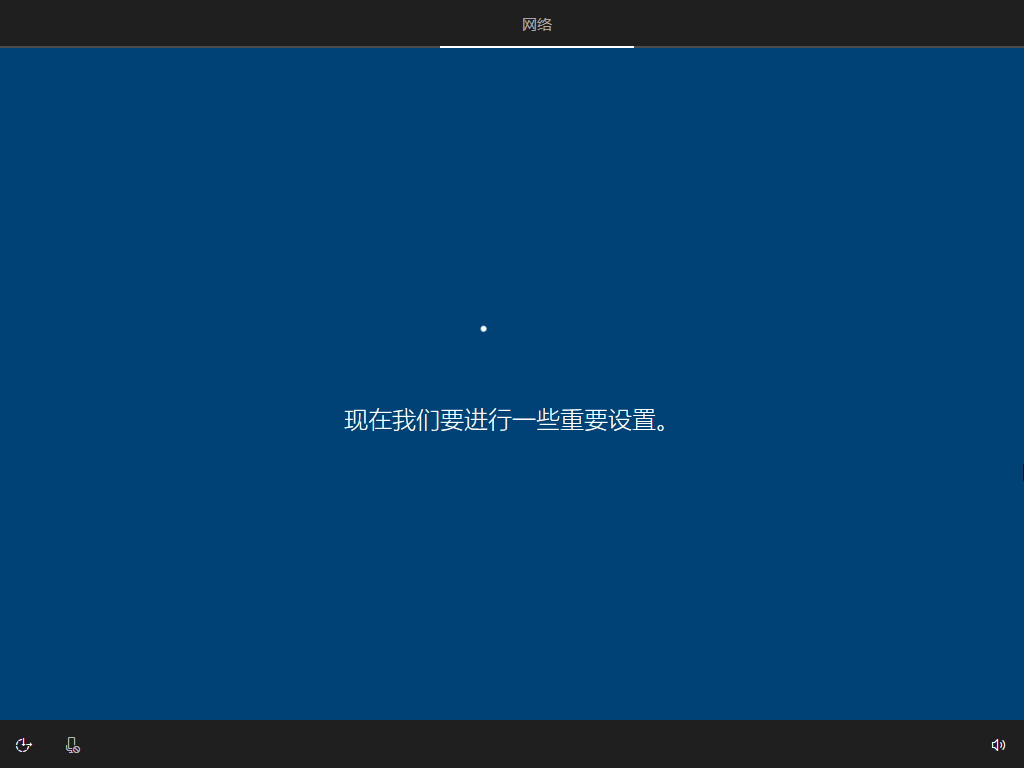
- 一般使用个人设置,除非特殊需要
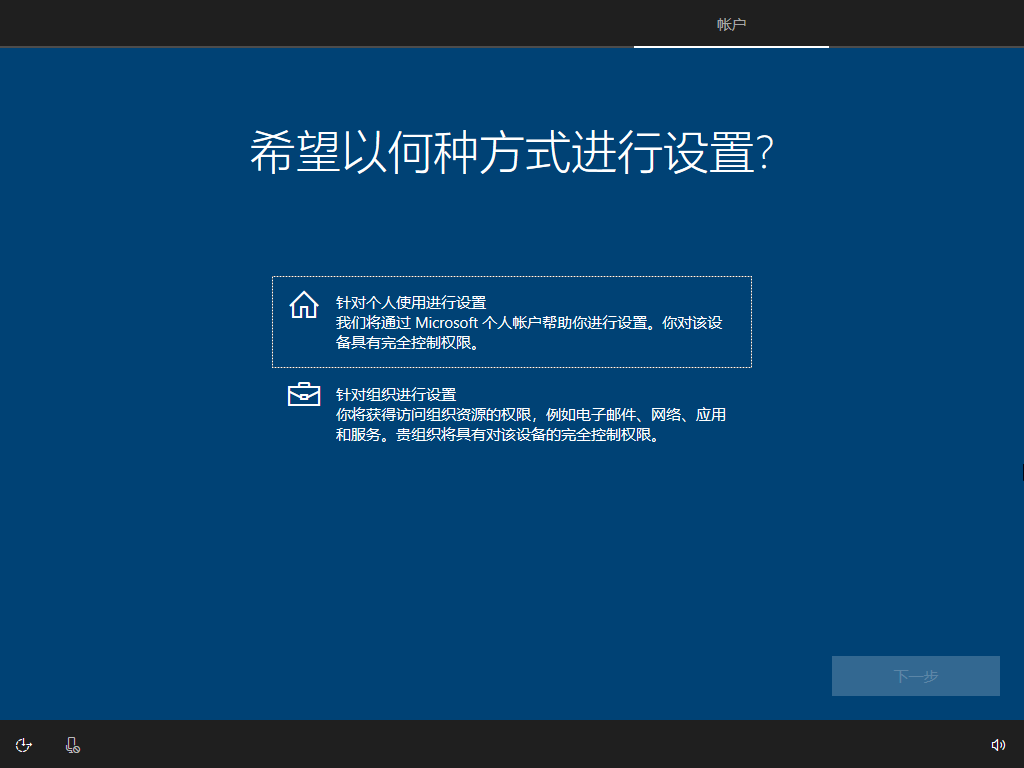
- 设置账户,建议选择脱机账户,然后最后开启administrator超级管理员账户
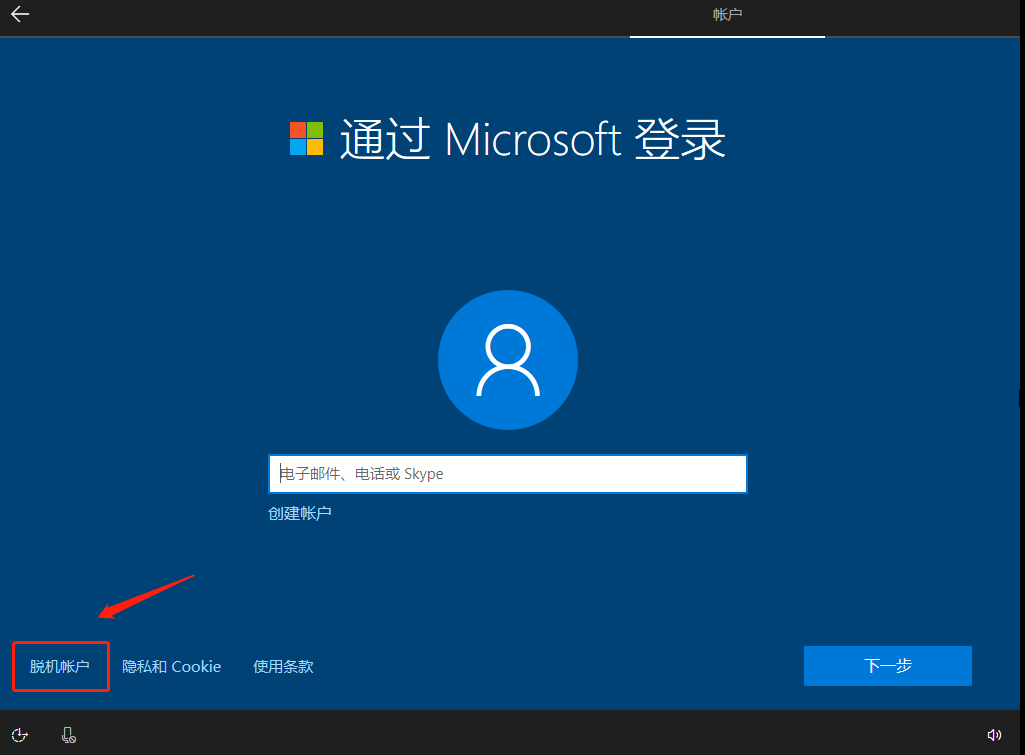
- 设置用户名
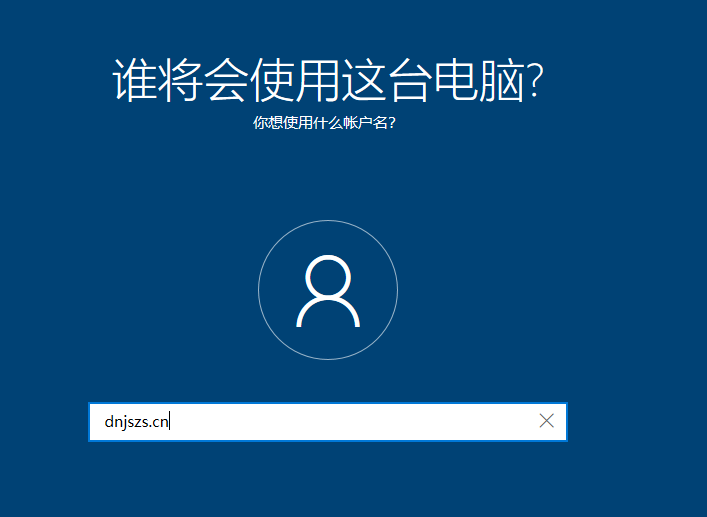
- 设置密码(不设置就直接下一步)
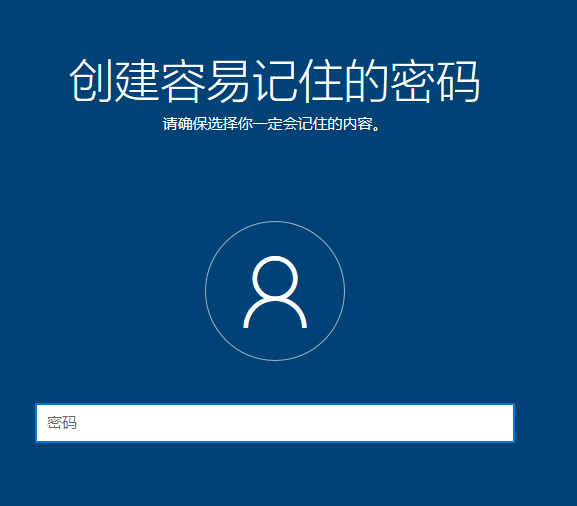
- 别看了,都选择是或者接受
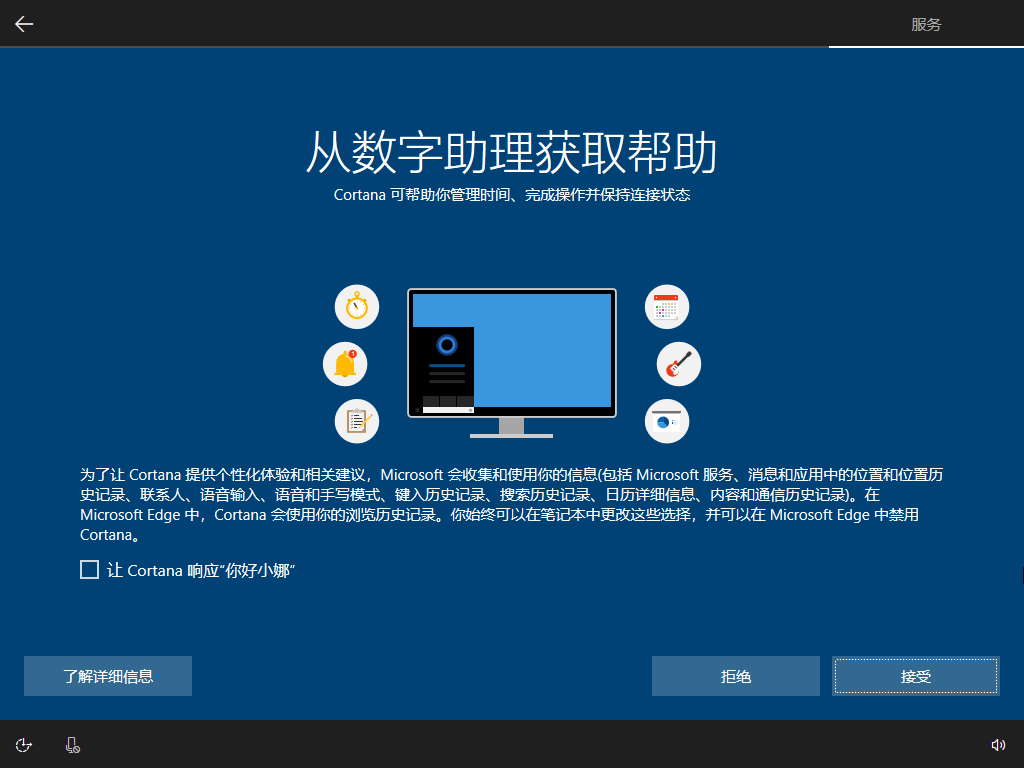
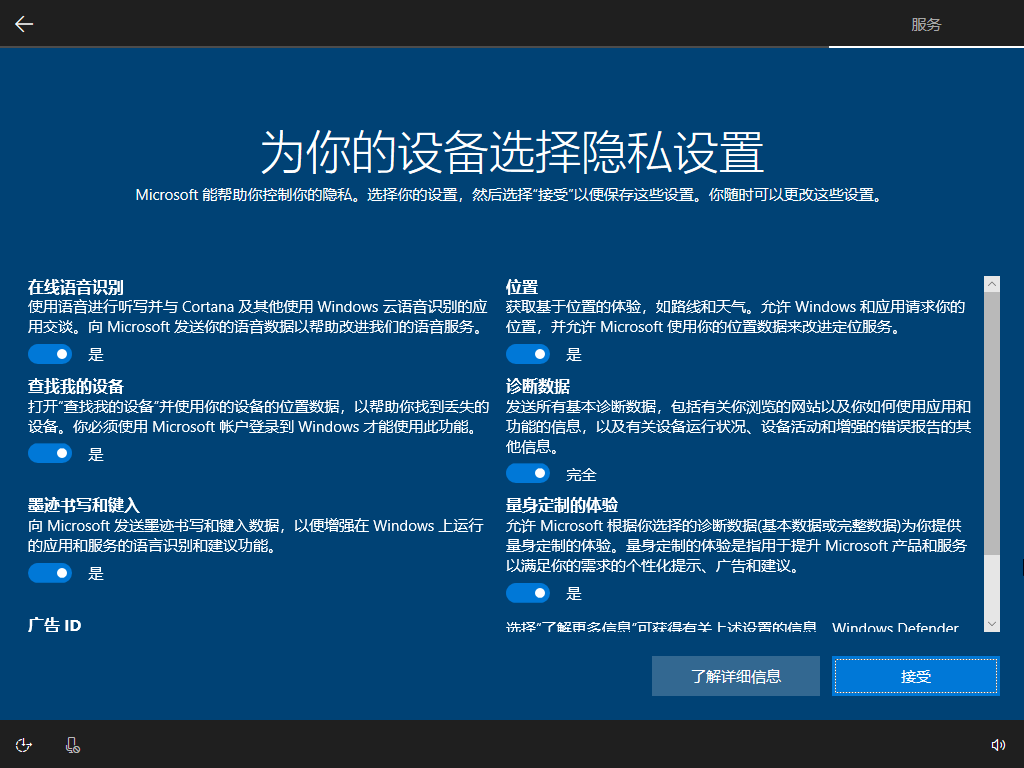
- 完成安装,需要开启administrator账户和安装驱动,请看到文末
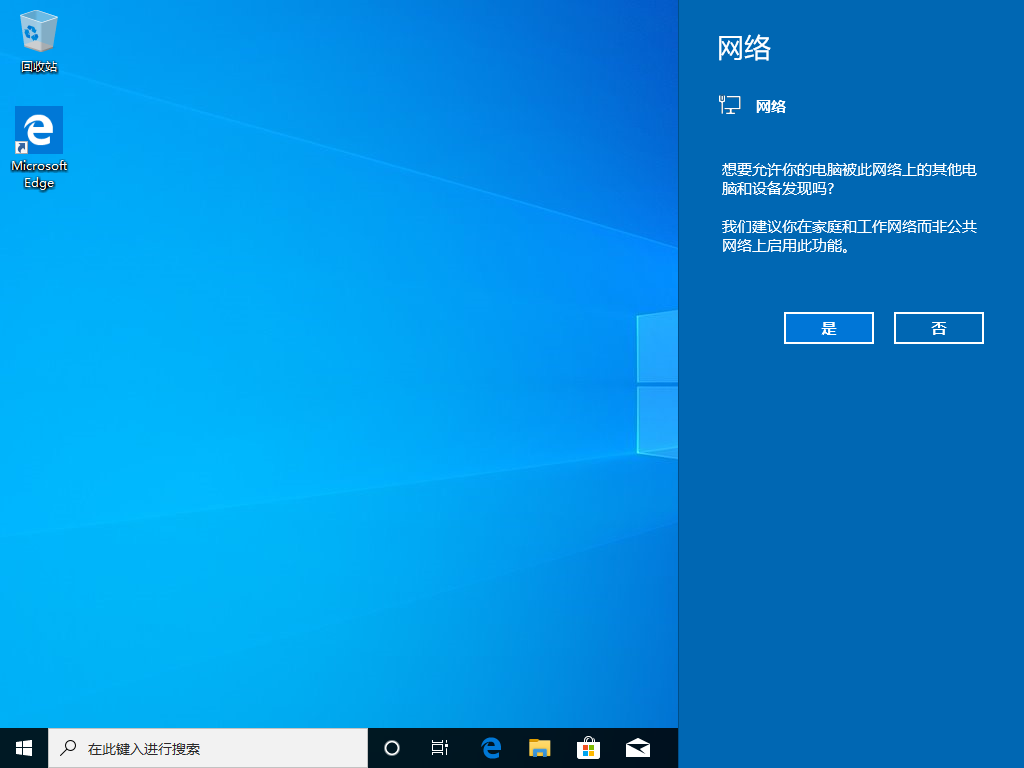
Dism原版镜像还原法(推荐)
- 下载微pe u盘制作工具以及win10镜像
http://www.wepe.com.cn/download.html 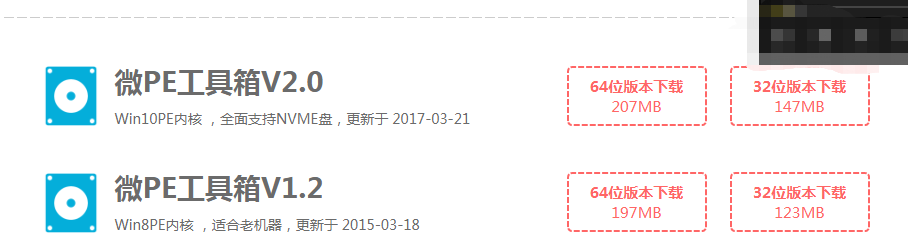 不要用高速下载!!!
不要用高速下载!!! 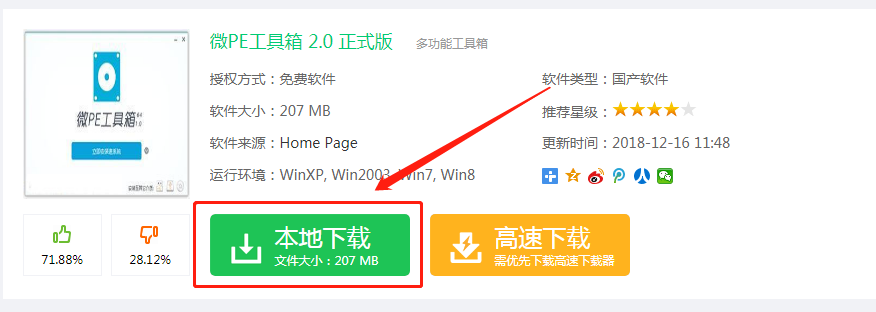
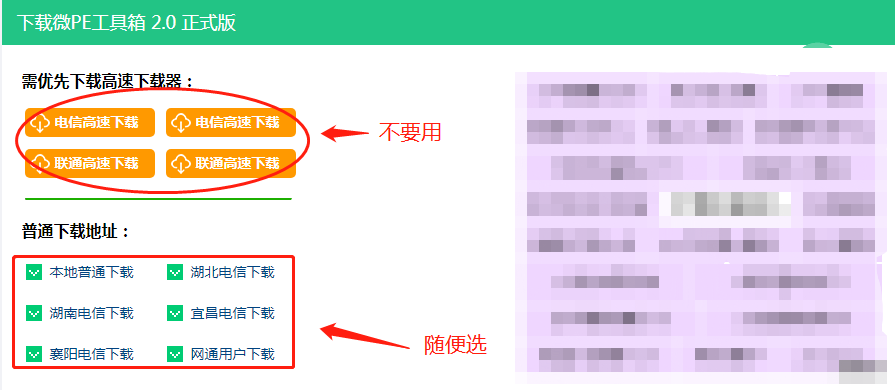
下载Windows 10 1909版本系统
下载地址:https://v1.dnxshare.cn/archives/2724.html (建议用aria2下载,不然会很慢,使用说明:https://v1.dnxshare.cn/archives/2716.html)
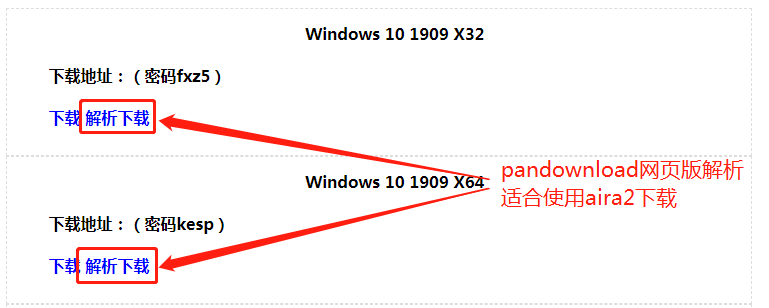
2.制作Windows PE启动u盘
运行下载的exe ![]()
点击小u盘图标 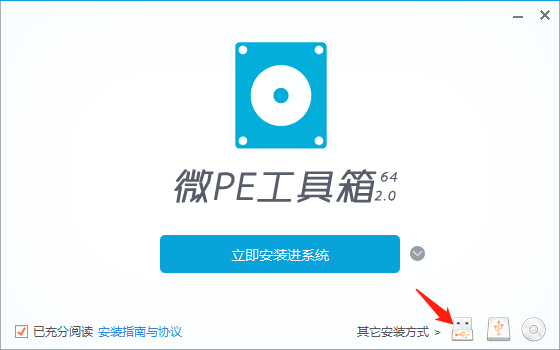
按图选择好,点击安装 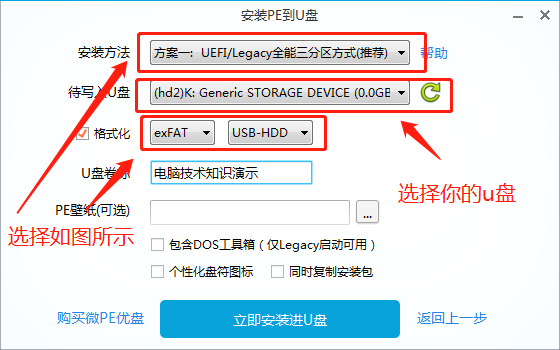 将下载的win10镜像放去u盘
将下载的win10镜像放去u盘
3.将u、盘插到要安装系统的电脑,进行引导启动(引导启动方法:http://bds.v1.dnxshare.cn/?q=%E7%94%B5%E8%84%91yongu%E7%9B%98%E5%BC%95%E5%AF%BC%E5%90%AF%E5%8A%A8)
4.进入winpe图形化界面 
5.进行磁盘分区(已经分区电脑跳过),打开分区助手 
在磁盘创建分区 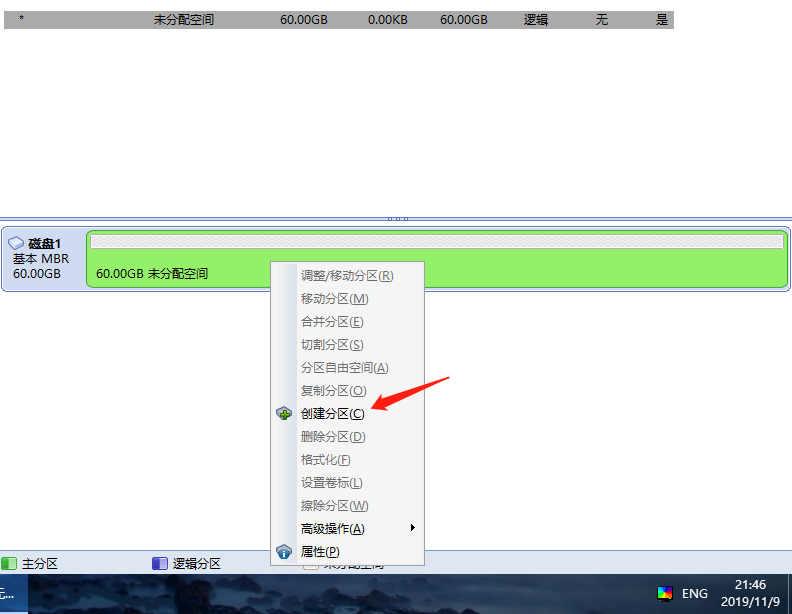 可以随意调整,或者建立多个分区,重复以上步骤即可(建议只建立一个分区!!!)
可以随意调整,或者建立多个分区,重复以上步骤即可(建议只建立一个分区!!!) 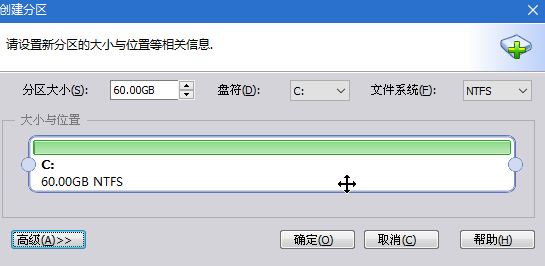
操作完成就提交 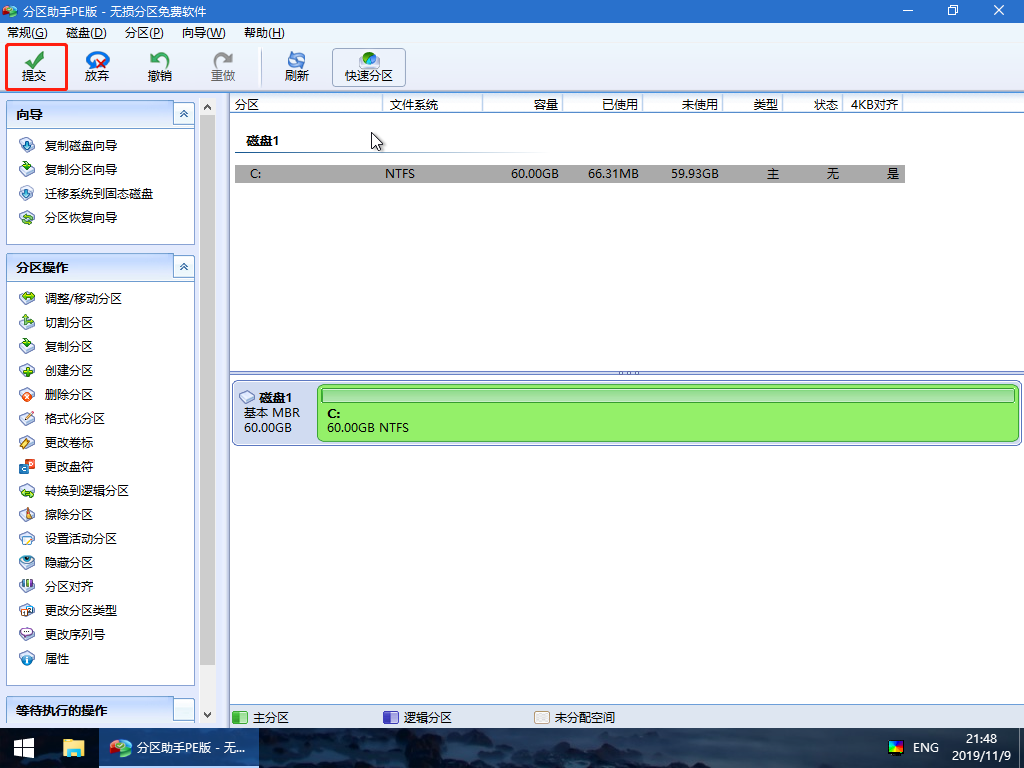
确定无误后点击确定 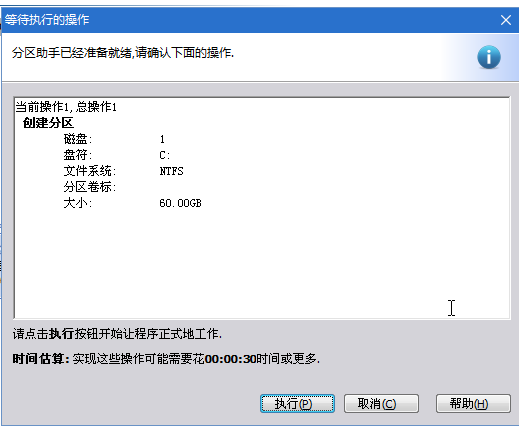
成功 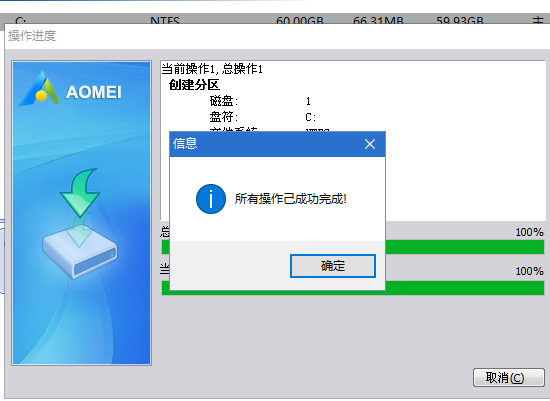
6.打开dism++ 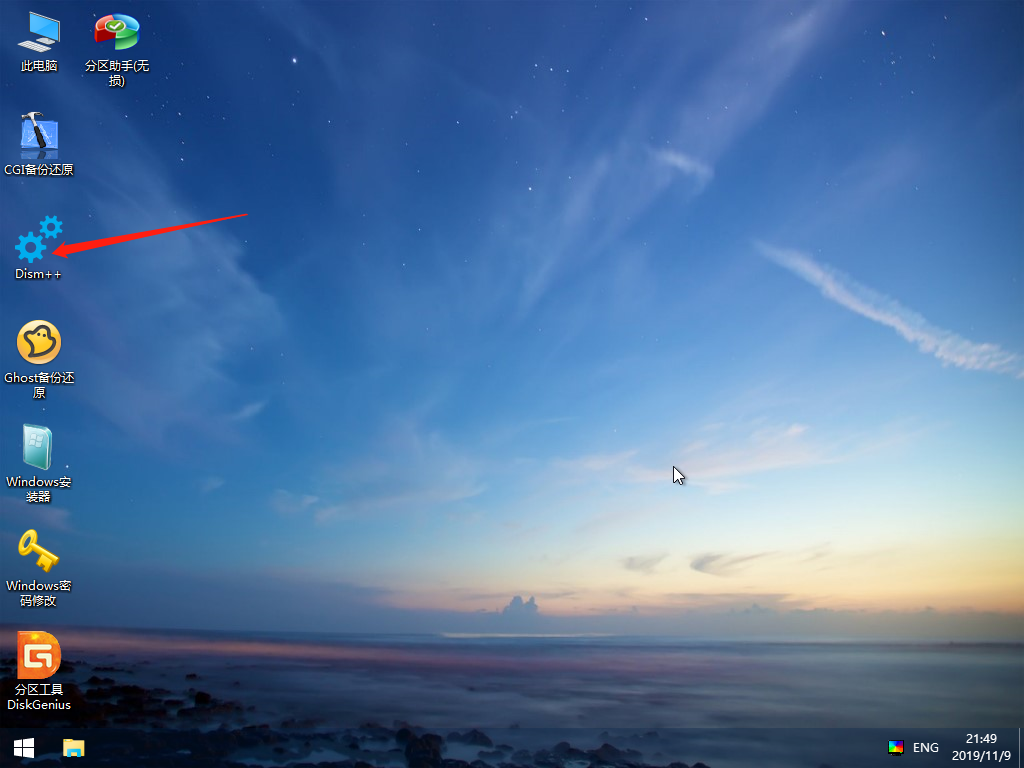
7.选择恢复功能-系统还原 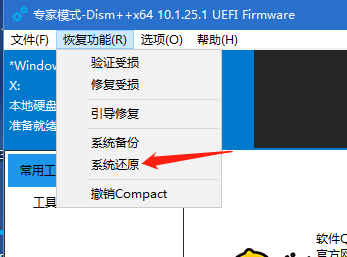
8.选择你下载好的iso文件(或者双击iso文件,装载,选择sources目录下的install.wim) 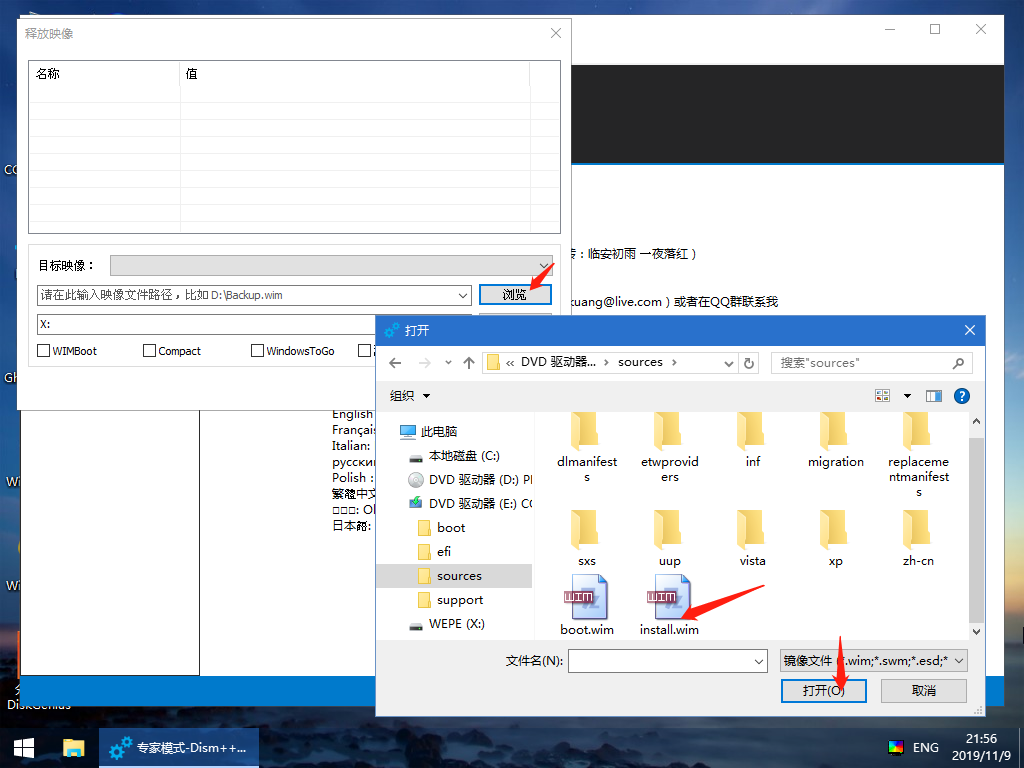
9.选择安装版本,一般建议用pro 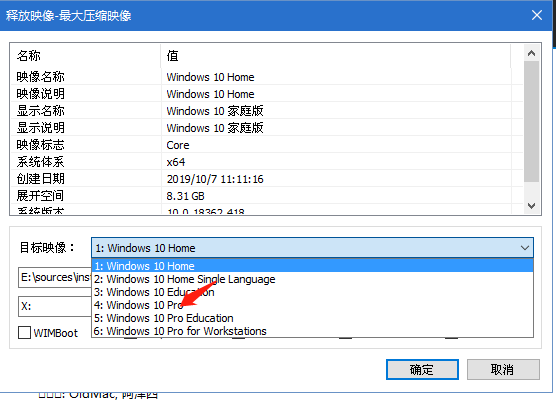
10.选择你的c盘(有时候不一定是c盘,有时候盘符会乱,看容量或者看分区) 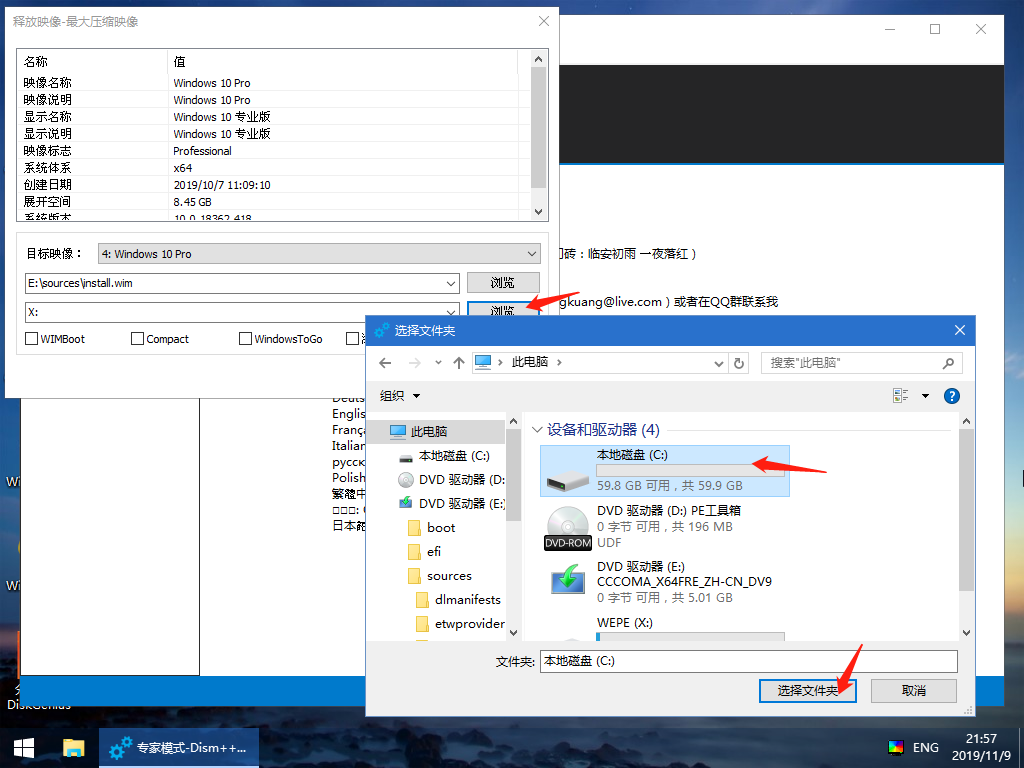
11.最后确定 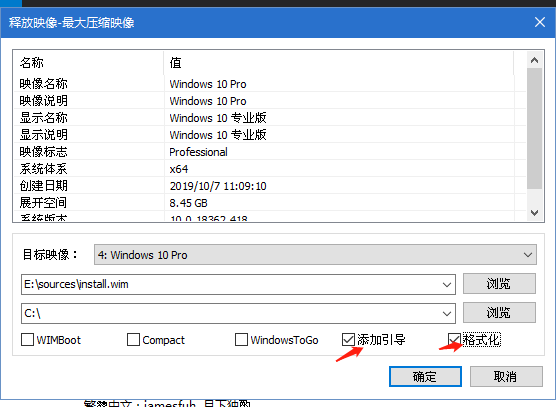
12.选择引导位置,一般无需修改(mbr选择第一分区,efi选择efi分区,听不懂就算) 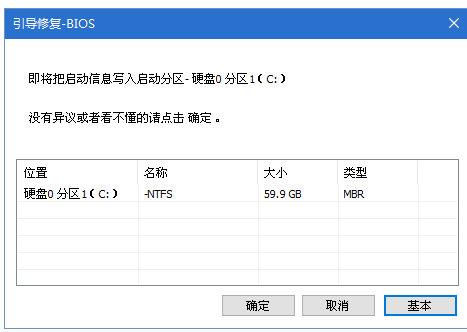
13.等待。。。。。。 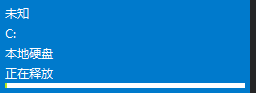
14.进入初始化设置,设置你的区域 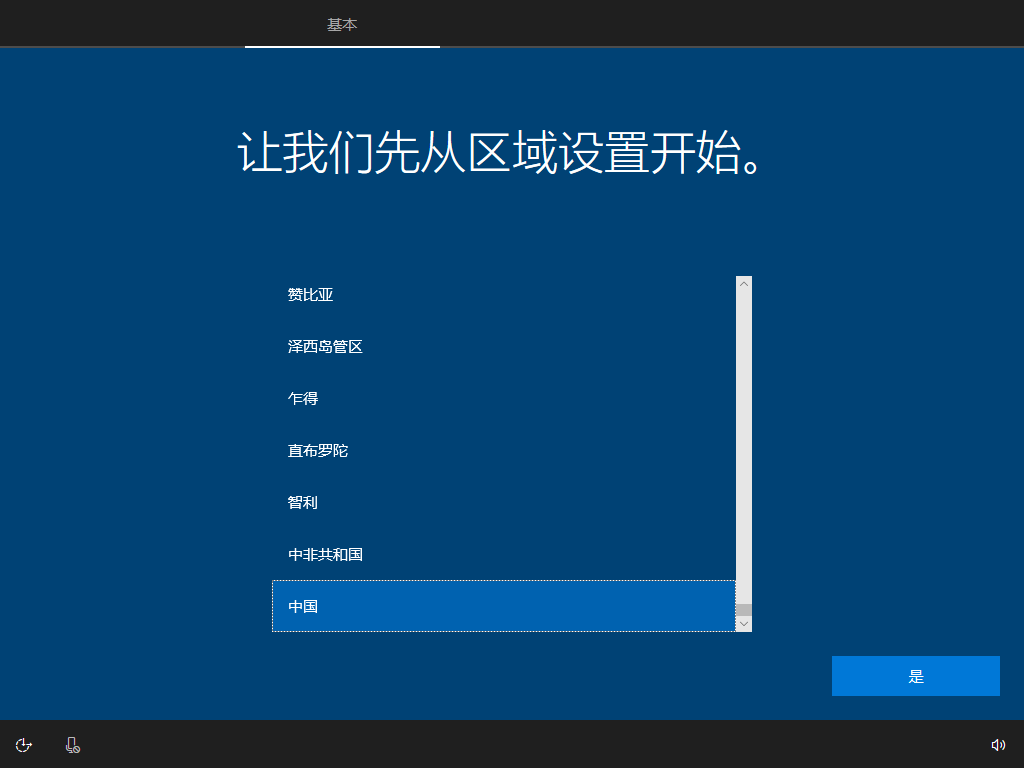
15.选择输入法 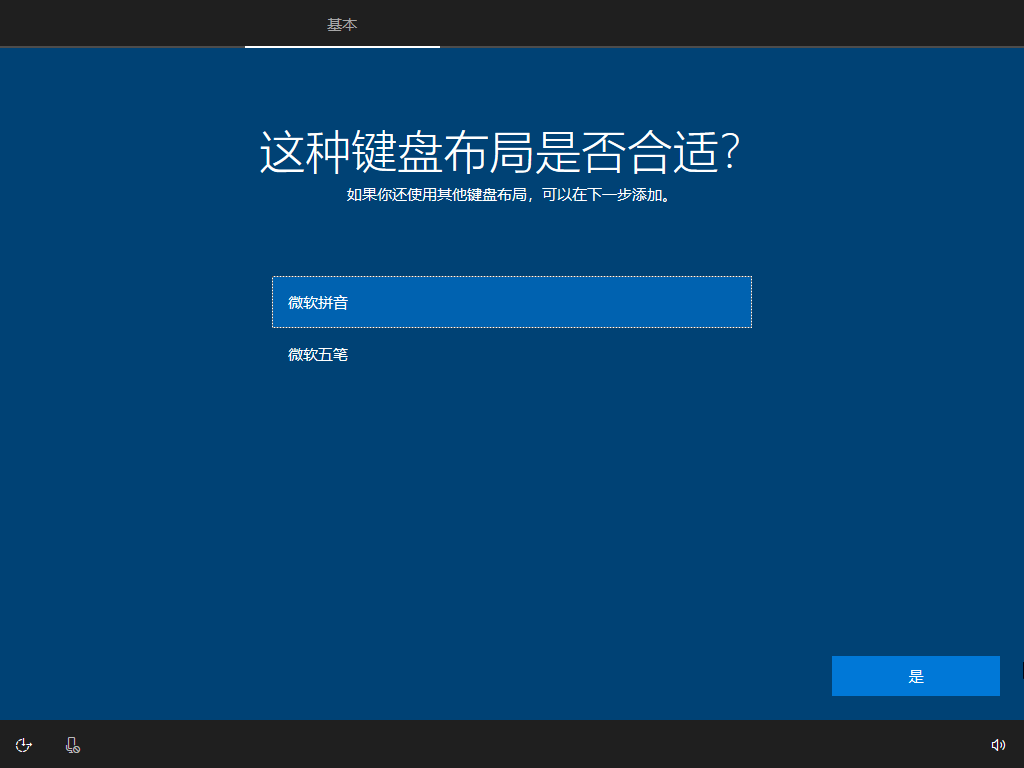
16.连接到网路(如果有驱动),不建议选择无网络,他可能会关掉你的网卡,然后你就不会开了 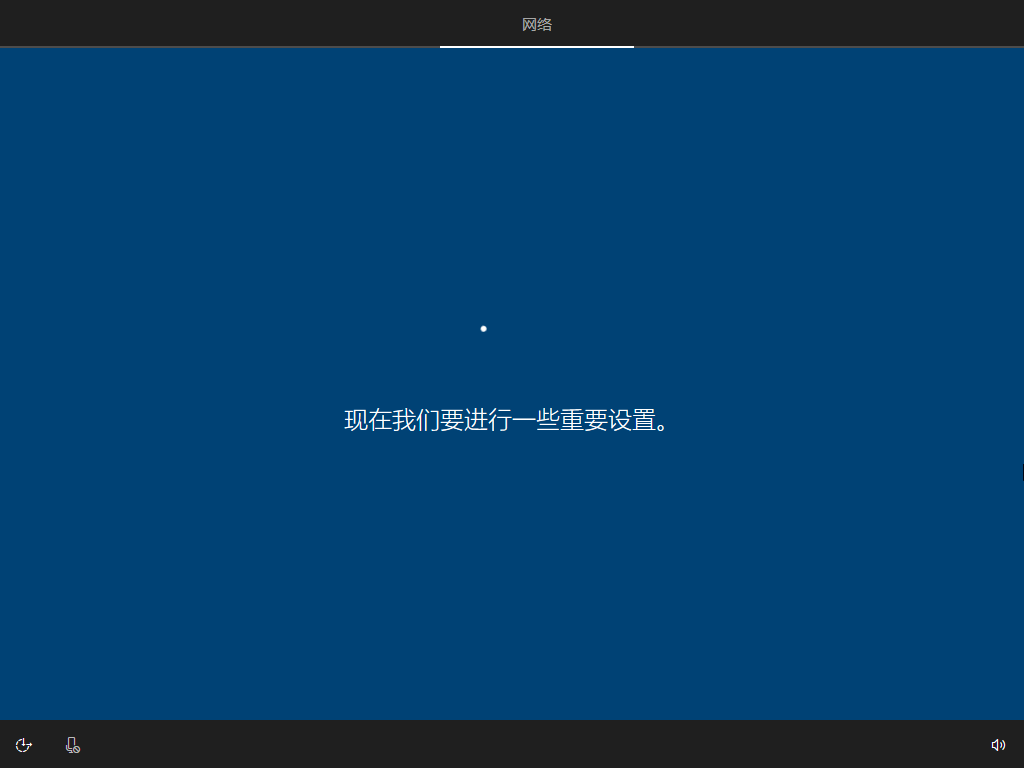
17.一般使用个人设置,除非特殊需要 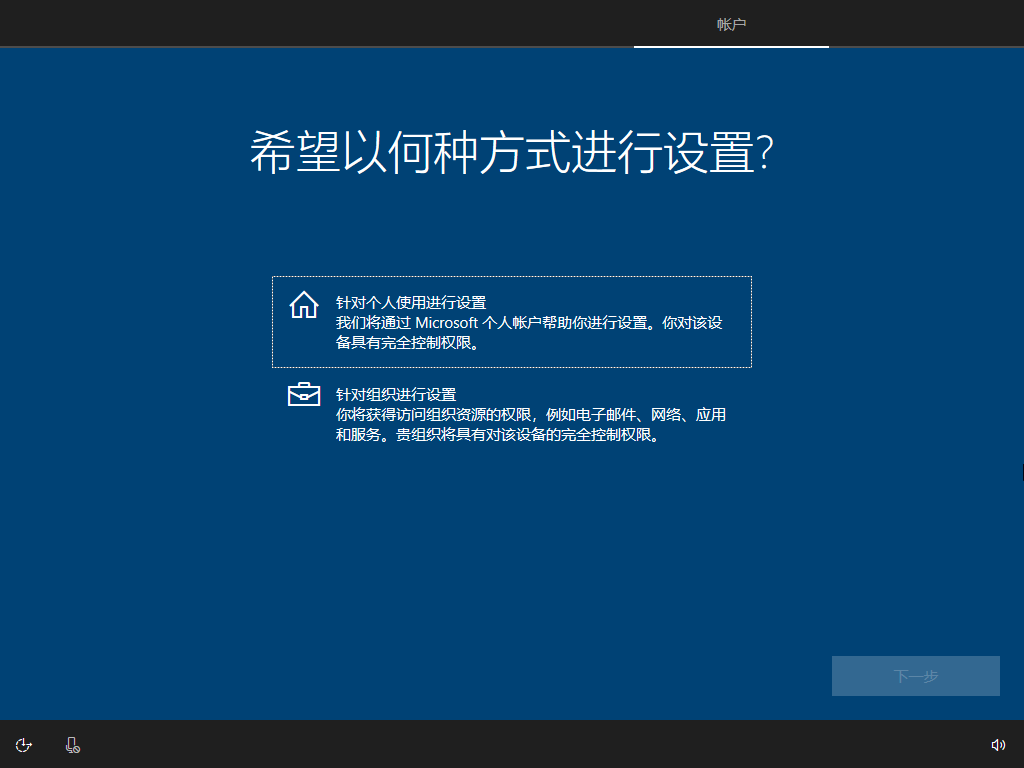
18.设置账户,建议选择脱机账户,然后最后开启administrator超级管理员账户 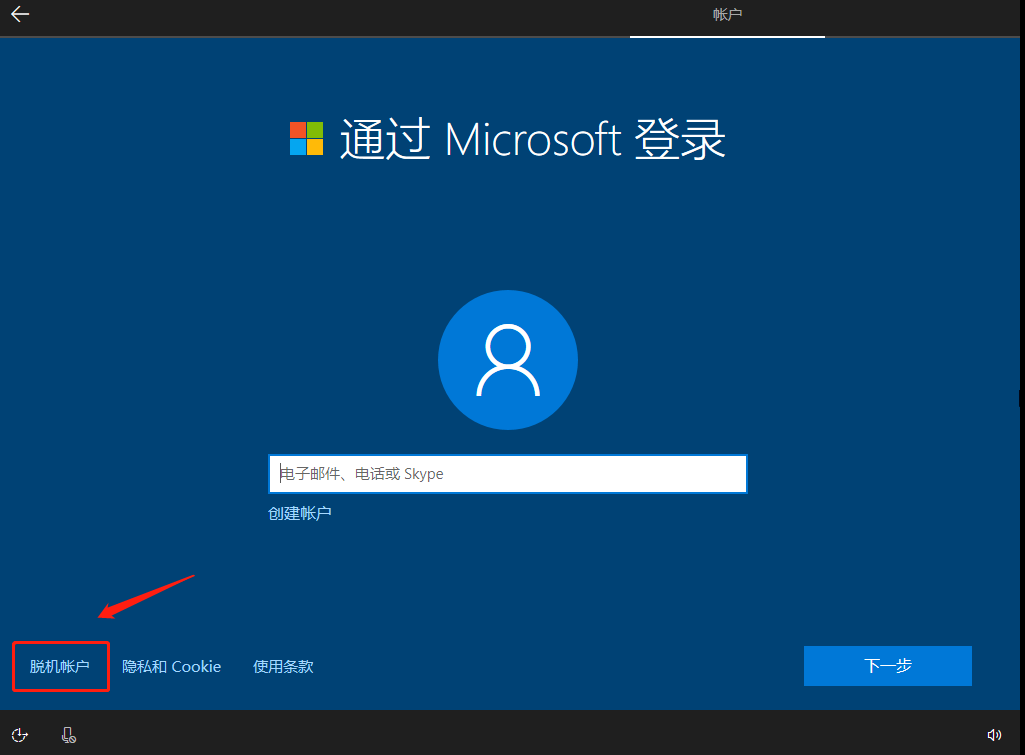
19.设置用户名 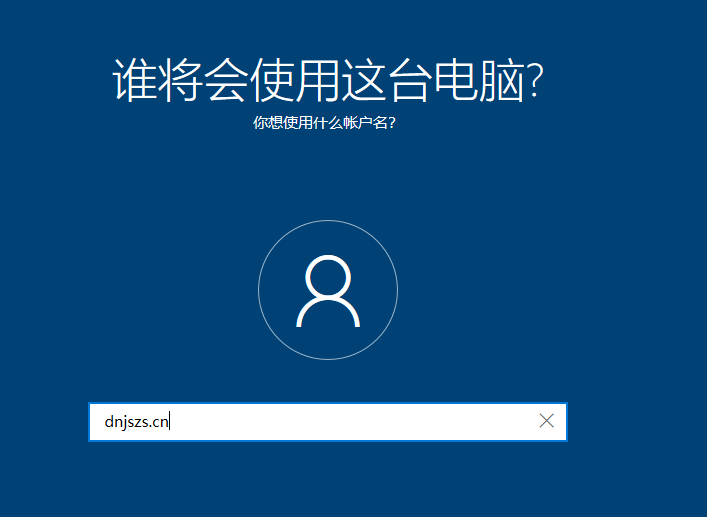
20.设置密码(不设置就直接下一步) 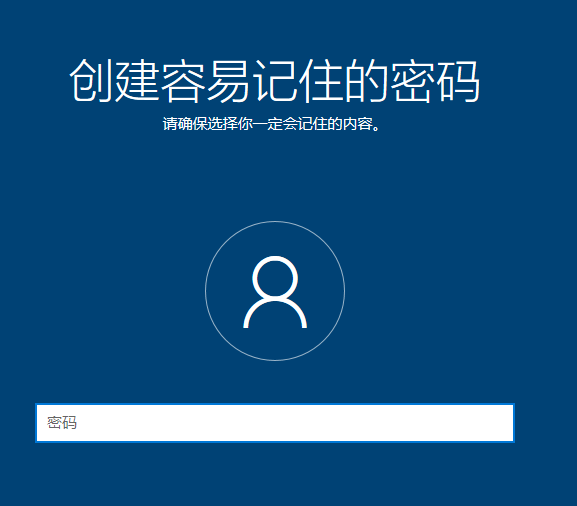
21.别看了,都选择是或者接受 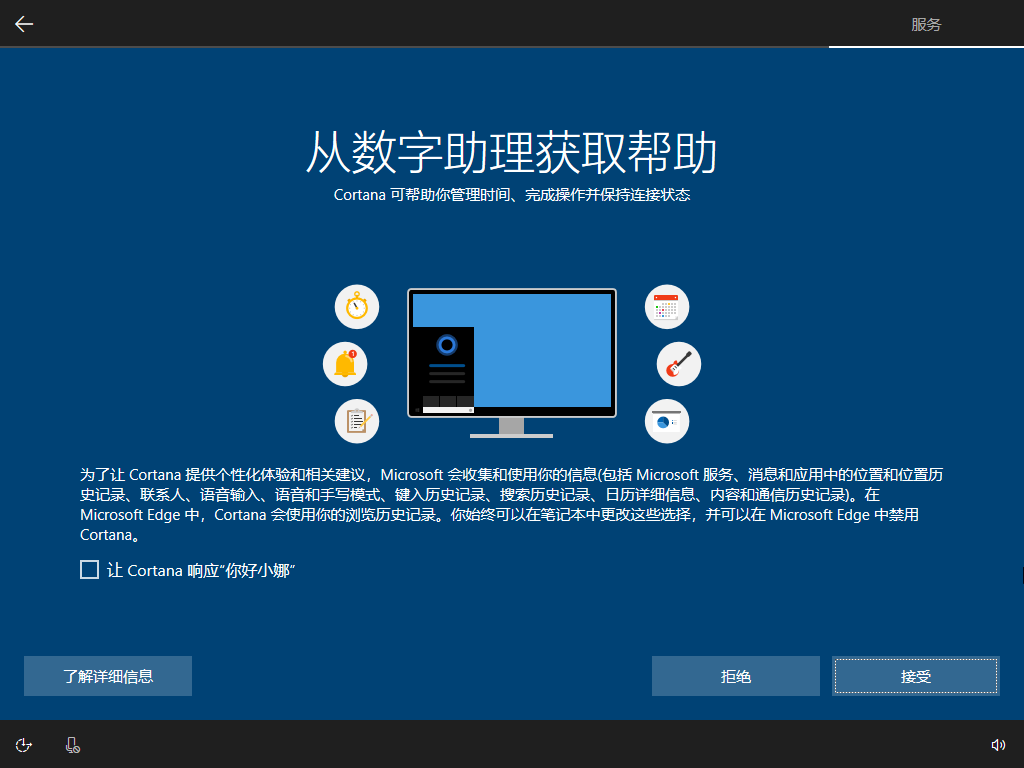
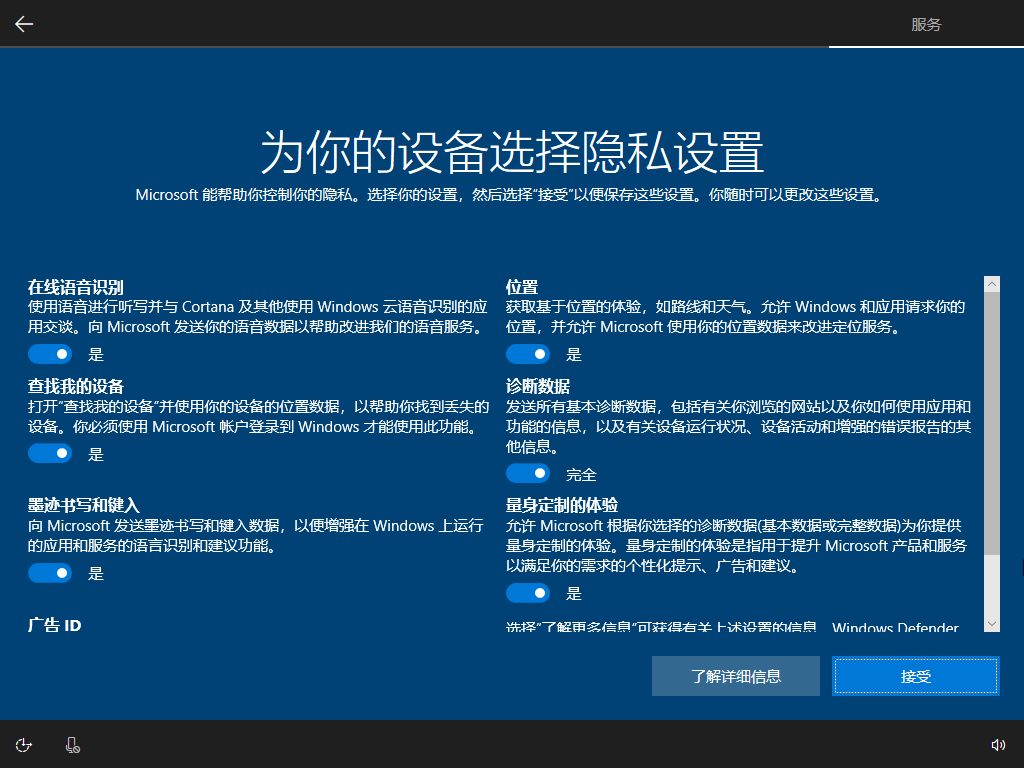
完成安装,需要开启administrator账户和安装驱动,请看到文末
升级法(原有系统可以启动推荐,你的文件,软件基本都不会删除)
1. 下载Windows 10 1909版本系统
下载地址:https://v1.dnxshare.cn/archives/2724.html (建议用aria2下载,不然会很慢,使用说明:https://v1.dnxshare.cn/archives/2716.html)
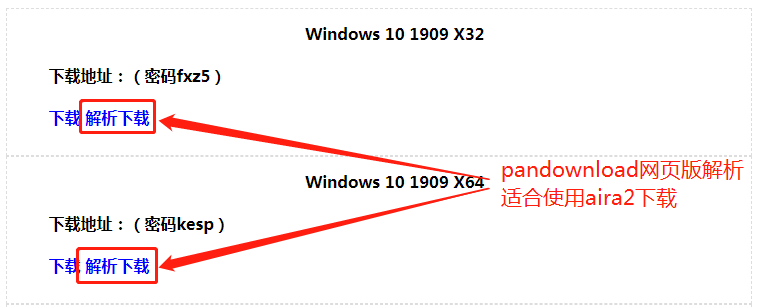
- 解压下载的iso镜像文件,运行setup.exe

- 进行安装
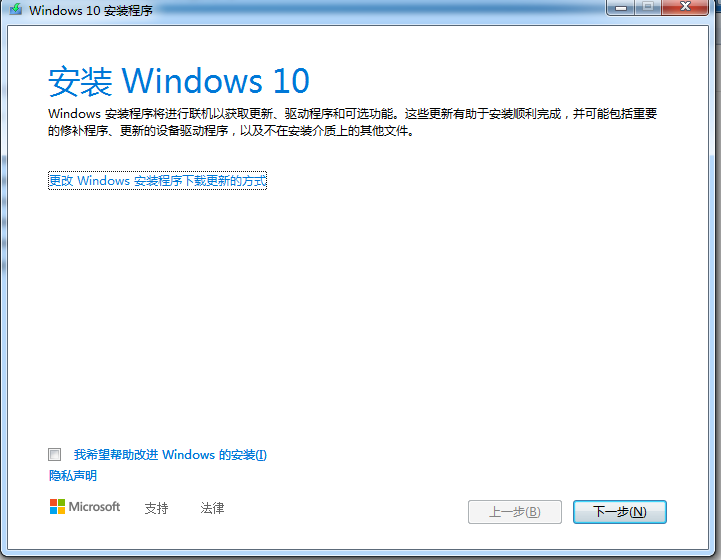
- 输入密匙
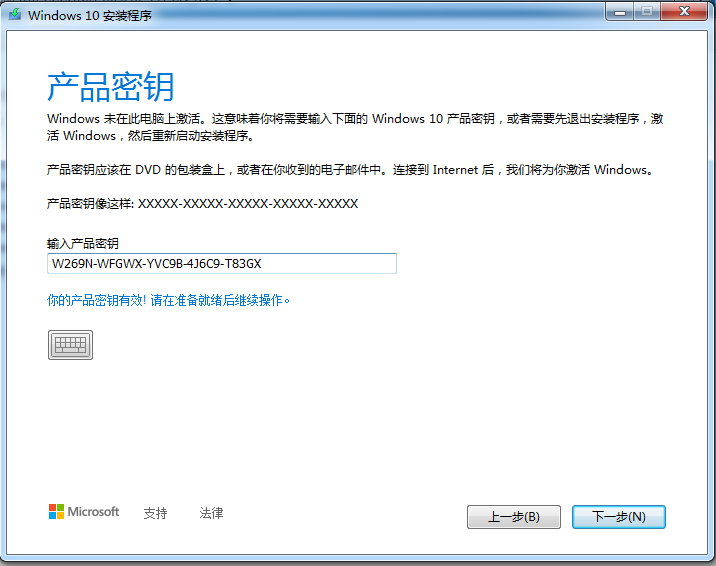
- 接受就好
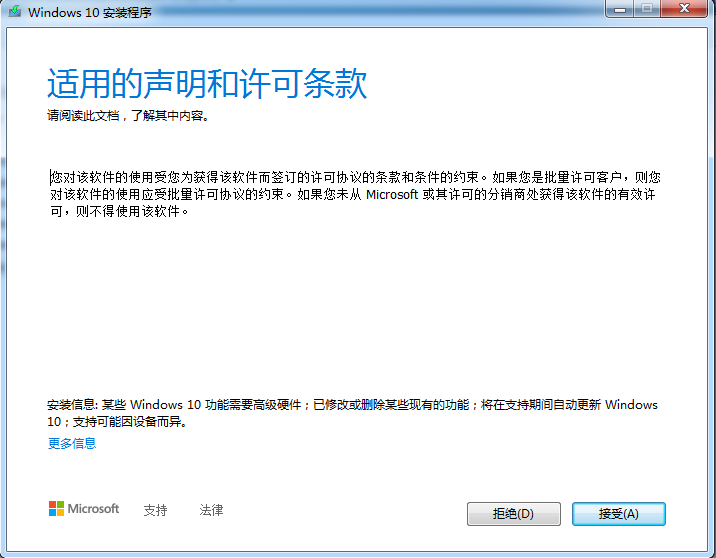
- 检查好,开始吧!
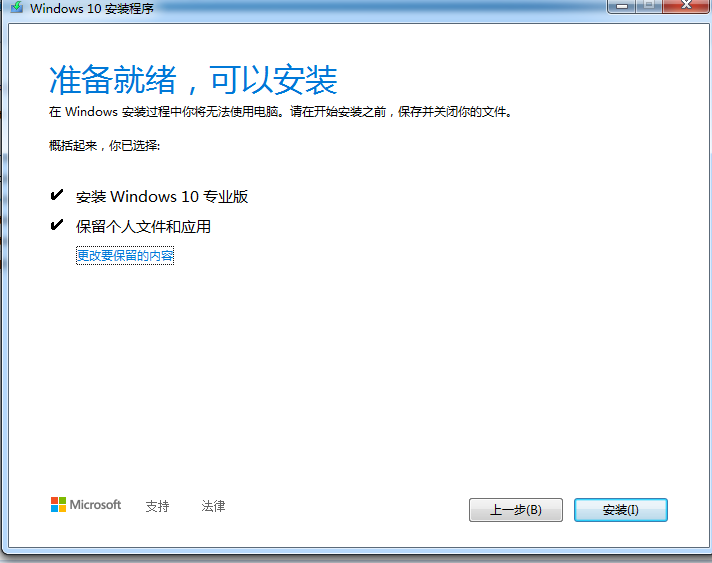
- 等待更新吧!
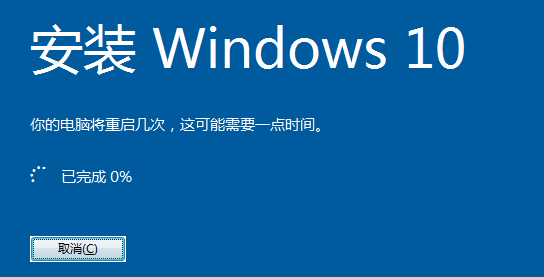
驱动安装及开启administrrator超级管理员账户
- 下载驱动软件(安装系统前)https://www.sysceo.com/Software-softwarei-id-245.html
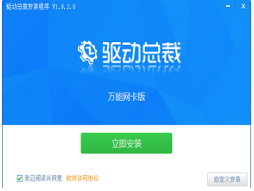 按照提示安装即可
按照提示安装即可 - 开启超级管理员账户
- 计算机-右键-管理
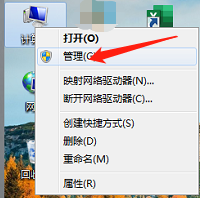
- 依次进入
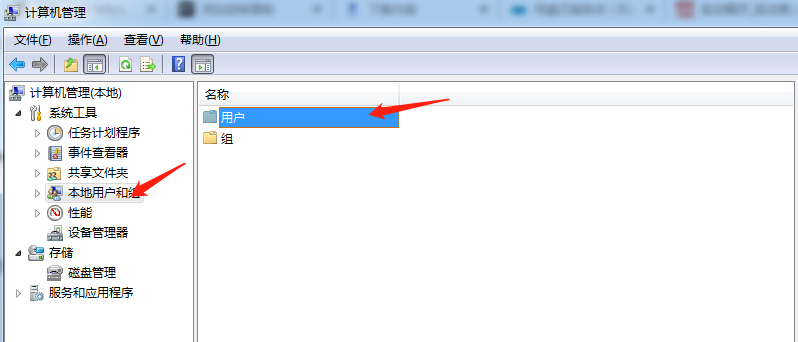
- 右键administator账户-属性
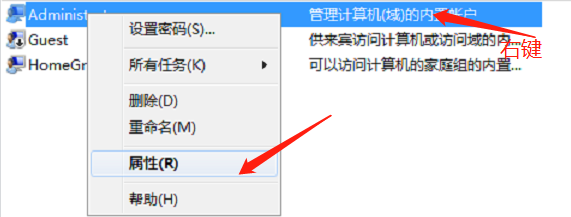
- 按图示调整好

- 计算机-右键-管理



评论